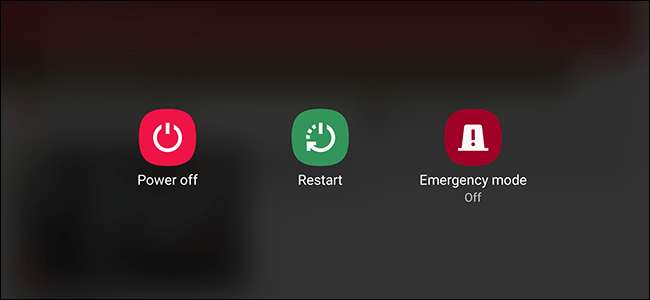
אם מדי פעם אתה מפעיל מחדש את מכשיר ה- Android שלך, הוא מנקה את זיכרונו ומזרז את העניינים. זה יכול גם להיות פתרון מהיר לבעיות קלות, כמו קריסת אפליקציות. כך תוכל להפעיל מחדש את הטלפון החכם או הטאבלט של Android כדי לתקן בעיות נפוצות.
בצע הפעלה מחדש רגילה
"הפעלה מחדש רגילה" פירושה שאתה מאתחל מחדש את המכשיר שלך עם אפשרויות התוכנה המובנות. לחץ על לחצן ההפעלה במכשיר שלך (הוא בדרך כלל בצד העליון או הימני אך יכול גם להיות בצד שמאל) למשך מספר שניות כדי להפעיל את תפריט ההפעלה על המסך. אינך צריך לבטל את נעילת המכשיר כדי לעשות זאת.

אפשרויות תפריט ההפעלה על המסך עשויות להשתנות מעט בהתאם למכשיר שלך ואיזו גרסת Android היא מפעילה. הקש על "הפעל מחדש" אם יש אפשרות לעשות זאת, ואז המתן עד שהמכשיר יאתחל מחדש.
אם אינך רואה אפשרות להפעיל מחדש, עבור לשיטה הבאה.
כבה אותו והפעל אותו שוב
באפשרותך גם להפעיל מחדש את הטלפון החכם או הטאבלט של Android שלך על ידי ביצוע השיטה המנוסה וכיבוי המכשיר שלך, ואז להפעיל אותו שוב.
ההשפעה זהה לשיטה הקודמת, והיא חלופה טובה אם למכשיר שלך אין אפשרות הפעלה מחדש בתפריט ההפעלה.
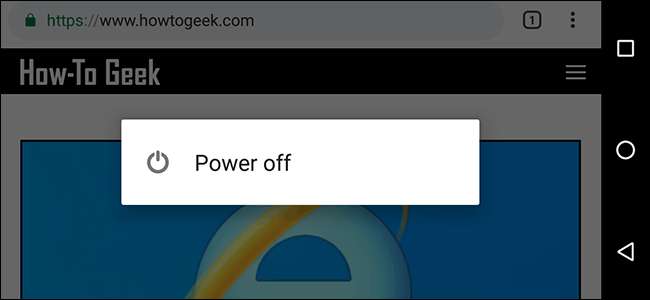
כמו שקודם לכן, החזק את לחצן ההפעלה של הטלפון החכם או הטאבלט למשך מספר שניות כדי לראות את אפשרויות ההפעלה. הקש על "כיבוי" (או המקבילה במכשיר שלך), ואז המתן שהטלפון או הטאבלט יכבו לחלוטין.
לאחר שהמכשיר שלך כבוי, לחץ על לחצן ההפעלה כדי להפעיל אותו שוב.
בצע הפעלה מחדש קשה (או אתחול מחדש קשה)
אם המכשיר שלך לא מגיב או אם אתה מתקשה לבצע אתחול מחדש אופייני, תוכל לבצע איפוס קשה (או אתחול מחדש) במקום.
אל תדאג - זה לא אותו דבר כמו איפוס למפעל . אפשרות זו היא רק שיטה דרסטית יותר לכיבוי והפעלה מחדש של מכשיר ה- Android שלך. זה כמו להחזיק את לחצן ההפעלה כלפי מטה במחשב שלך.
כדי לתת את זה, לחץ והחזק את לחצן ההפעלה למשך 20 שניות לפחות. מכיוון שאנדרואיד לא מגיבה, זה (בדרך כלל) יאלץ את המכשיר להפעיל מחדש ידנית.
הסר את הסוללה
טלפונים חכמים וטאבלטים מלוטשים הם כל הזעם בימינו. כעת היצרנים משתמשים בסוללות משולבות ובלתי ניתנות להסרה כדי להפחית את הגודל הכללי של החומרה.

אם התמזל מזלך שיש לך מכשיר עם סוללה נשלפת, והוא עדיין לא יופעל מחדש, תוכל להסיר את הסוללה. אנו ממליצים לך לנסות לכבות את המכשיר לפני שתמשוך את הסוללה.
כדי להתחיל, הסר בזהירות את מעטפת הגב מהמכשיר שלך. לכל יצרן יש דרך אחרת לעשות זאת, אך בדרך כלל ישנם אזורים קטנים שבהם אתה יכול לקבל את הציפורן שלך או מרית פלסטיק דקה מתחת להפריד בין שתי החלקים. הימנע משימוש בכלים העלולים לנקב את הסוללה או לגרום נזק למכשיר שלך בדרך אחרת.
לאחר שתסיר את הסוללה, הכניס אותה שוב, ואז לחץ על לחצן ההפעלה כדי להפעיל שוב את המכשיר.
השתמש ב- ADB כדי לאתחל מהמחשב שלך
אם לחצן ההפעלה נשבר, ייתכן שתוכל לחבר את המכשיר למחשב ולהשתמש בכלי Android Debug Bridge (ADB) כדי לאתחל אותו מחדש. כלי זה - המסופק על ידי גוגל - מאפשר מספר פעולות מרחוק, כולל אתחול מחדש של הטלפון החכם או הטאבלט.
קודם אתה צריך להתקין ADB עם SDK של Android יחד עם מנהלי ההתקנים של Android שלך. אתה צריך גם לוודא ניפוי USB מופעלת באזור אפשרויות המפתח בהגדרות Android שלך.
קָשׁוּר: כיצד להתקין ולהשתמש ב- ADB, כלי השירות ל- Android Debug Bridge
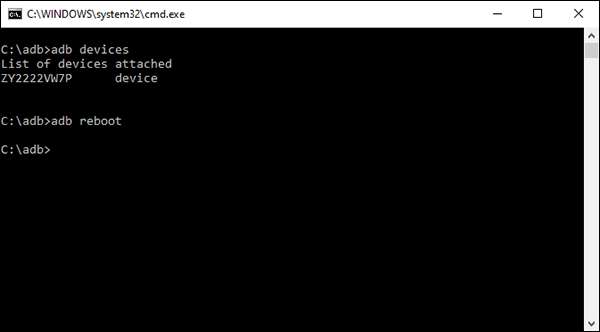
חבר את המכשיר למחשב באמצעות כבל USB, פתח את שורת הפקודה או המסוף והקלד
מכשירי ADB
כדי לוודא שהמכשיר שלך מזוהה. אם לא, בדוק פעמיים שהתקנת כראוי את מנהלי ההתקנים עבור המכשיר שלך ופעל לפי מדריכי ההתקנה המקושרים לעיל.
אם אתה רואה את המכשיר שלך ברשימה, הקלד
אתחול מחדש של ADB
ומכשיר ה- Android שלך צריך להפעיל מחדש כרגיל.
אם כל השאר נכשל, אפס את המפעל
כאשר אתה פותר בעיות במכשיר ה- Android שלך, הפעלה מחדש תמיד צריכה להיות הצעד הראשון שלך. זה לרוב כל מה שנדרש כדי להחזיר את הדברים למצב נורמלי. אבל לא תמיד.
מכשירי אנדרואיד אטים שעות נוספות. אם אתחול מחדש לא עוזר, א איפוס למפעל יכול להיות שזו הדרך היחידה להחזיר את המכשיר למצב תקין.







